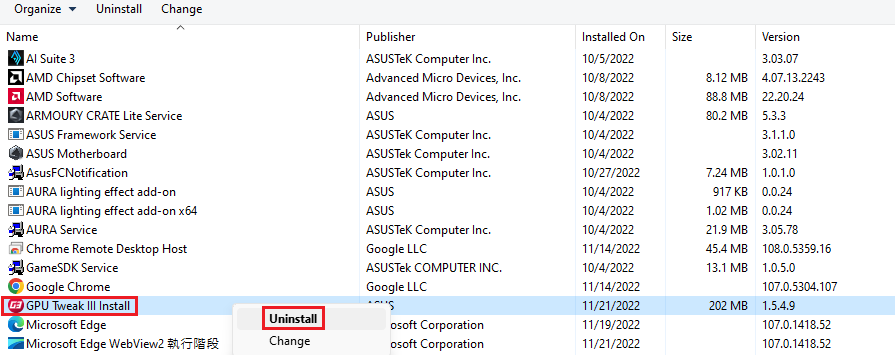[Ekran Kartı] ASUS GPU Tweak III Tanıtıcı Bilgiler
GPU Tweak III, NVIDIA ve AMD masaüstü ekran kartlarının sistem parametrelerini ayarlamaya yönelik hız aşırtmayı, voltaj ayarlamayı, fan ayarlamayı ve diğer özellikleri de kapsayan bir yazılımdır.
Performans optimizasyon parametre ayarları, GPU Tweak III aracılığıyla donanım üzerinde de yürütülebilir.
İçindekiler:
ASUS GPU Tweak III İndir
ASUS GPU Tweak III Yükle
ASUS GPU Tweak III özelliklerine dair tanıtıcı bilgiler:
Özellik ayarları tanıtımı
GPU Tweak III mod tanımı (etkinleştirmek için simgeye tıklayın)
GPU Tweak III ekran kartı parametre paneli tanıtımı
OSD (EKRAN MENÜLERİ) işlev açıklaması
SORU - CEVAP
(ASUS GPU Tweak III) nasıl edinilir?
ASUS İndirme Merkezi üzerinden güncel yazılım, kullanım kılavuzu, sürücü ve aygıt yazılımlarını indirebilirsiniz.
ASUS İndirme Merkezi hakkında daha fazla bilgi için lütfen buraya göz atın
1. Adım ASUS GPU Tweak III resmi internet siteleri için aşağıdaki bağlantıya tıklayın.
https://www.asus.com/campaign/GPU-Tweak-III/index.php
2. Adım İnternet sayfasına girdikten sonra aşağı doğru kaydırarak indirme sayfasına gelin. (1) SABİT SÜRÜMLER (2) ögesine tıklayın İndirme işlemini başlatmak için İndir ögesine tıklayın
(Not: GPU Tweak III yalnızca Windows 10 / 11 ürünlerini desteklemektedir)
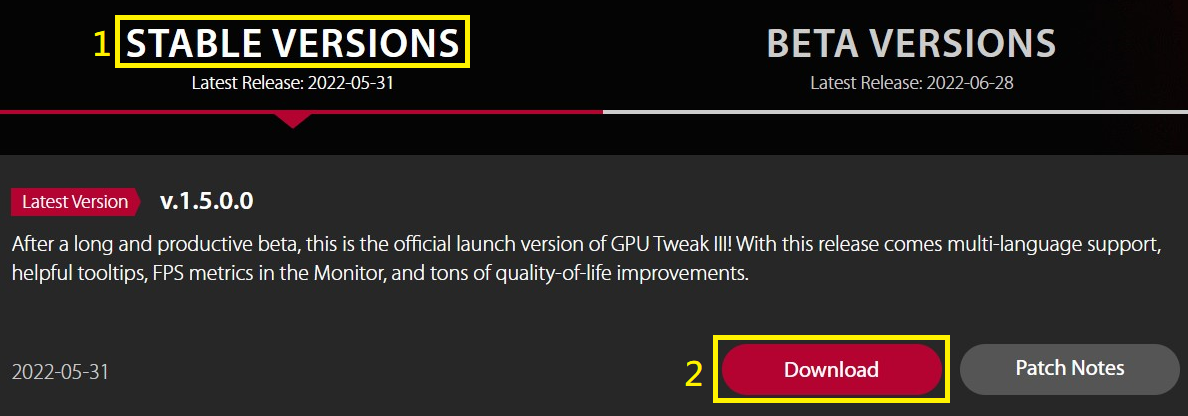 )
)
1. Adım Sıkıştırılmış dosyayı açın, GPU-Tweak-III exe. dosyasına çift tıklayarak yüklemeyi başlatın.
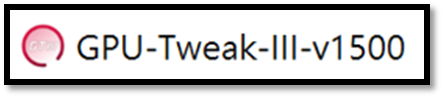
2. Adım Yükle ögesine tıklayın, program kurulum rehberine göre devam edin ve yükleme programını tamamlamak için İleri ögesine tıklayın.
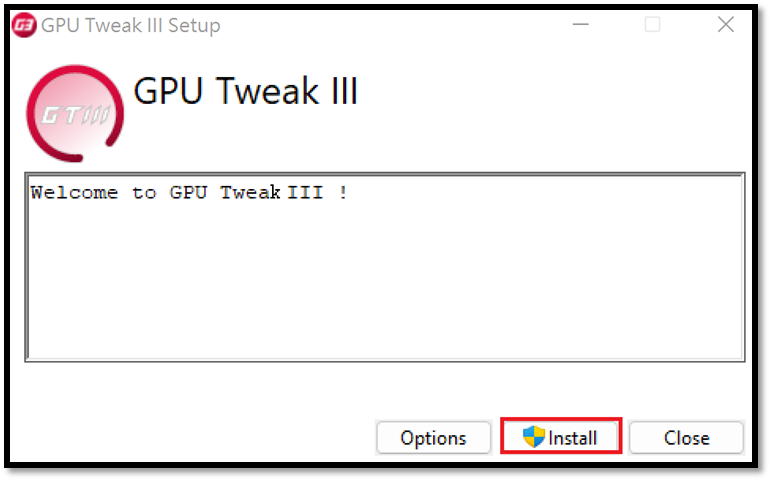
3. Adım Yüklemenin tamamlanması için Yeniden Başlat ögesine tıklayın.
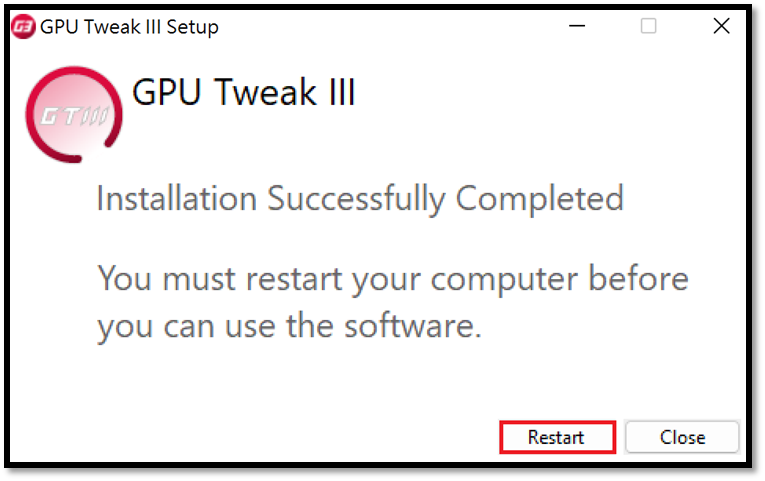 .
.
ASUS GPU Tweak III özelliklerine dair tanıtıcı bilgiler:
Masaüstündeki GPU Tweak III simgesine dokunarak Giriş ekranına gidin.
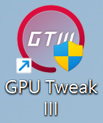
Aşağıda gösterildiği gibidir. Soldaki pencere görüntüleme penceresidir, sağdaki ise özellik ayarı penceresidir. Görüntüleme ekranını ve özellik ayarı pencerelerini bağlamak ya da birbirinden ayırmak için ortadaki simgeye  de tıklayabilirsiniz.
de tıklayabilirsiniz.
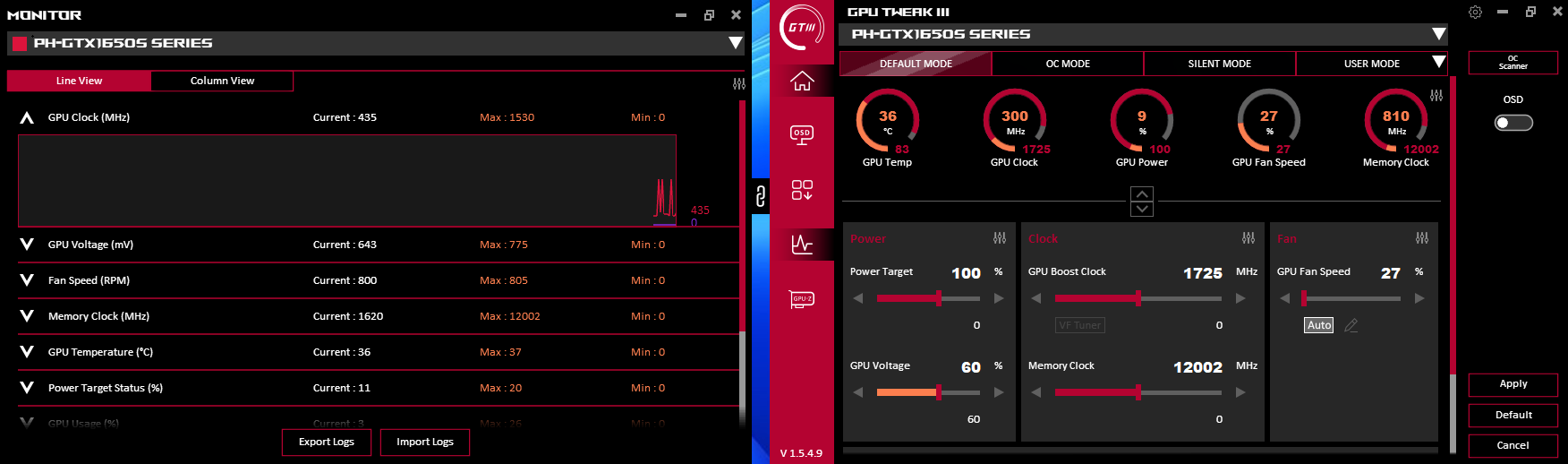
Özellik ayarları tanıtımı
Özellik ayarı penceresinin sol tarafında beş özellik vardır, bunlar aşağıdaki gibidir:
(1) Giriş sayfası (2) OSD özellik ayarı sayfası (3) Yardımcı program indirme (4) Monitör penceresi (5) GPU-Z penceresi
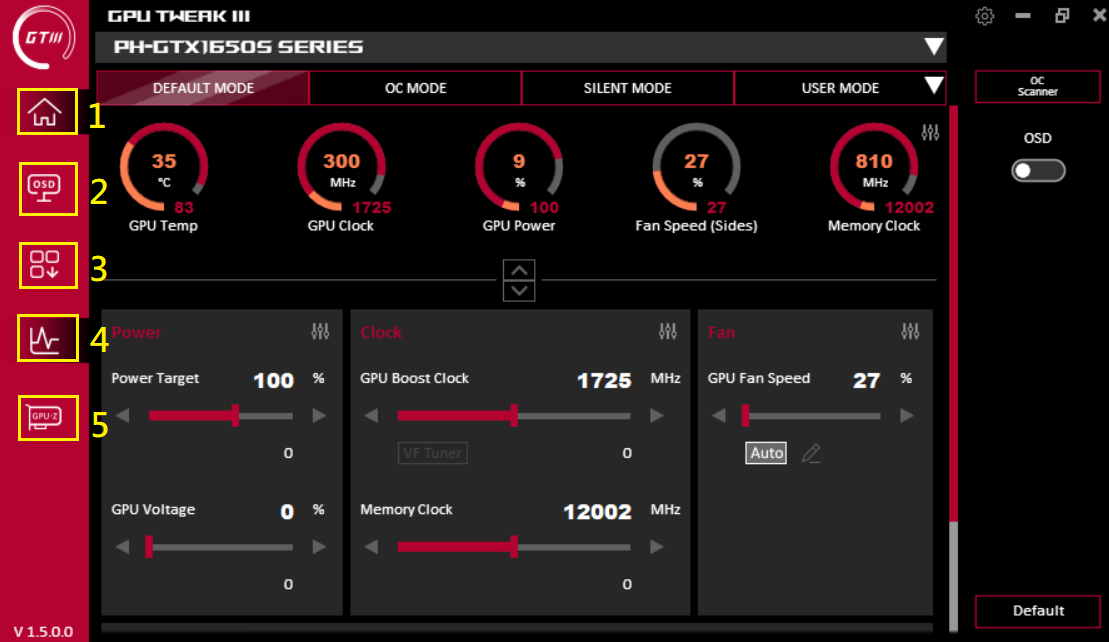
GPU Tweak III mod tanımı (etkinleştirmek için simgeye tıklayın):
(1) Varsayılan mod: Ekran kartı parametrelerinin birincil ayarını kullanın
(2) Hız aşırtma modu: Varsayılan moda kıyasla daha yüksek sıcaklıkla ve fan sesiyle çalışan daha yüksek performans modudur
(3) Sessiz Mod: Varsayılan moda kıyasla daha az fan sesi, daha yüksek sıcaklık ve daha düşük performansla çalışan moddur
(4) Özel mod: Kullanıcılar gelişmiş mod ayarlarına giderek verileri kaydetmelidir. Doğrudan uygulamak için tıklayın ve özel moda giriş yapmak için ▼ simgesine tıklayın
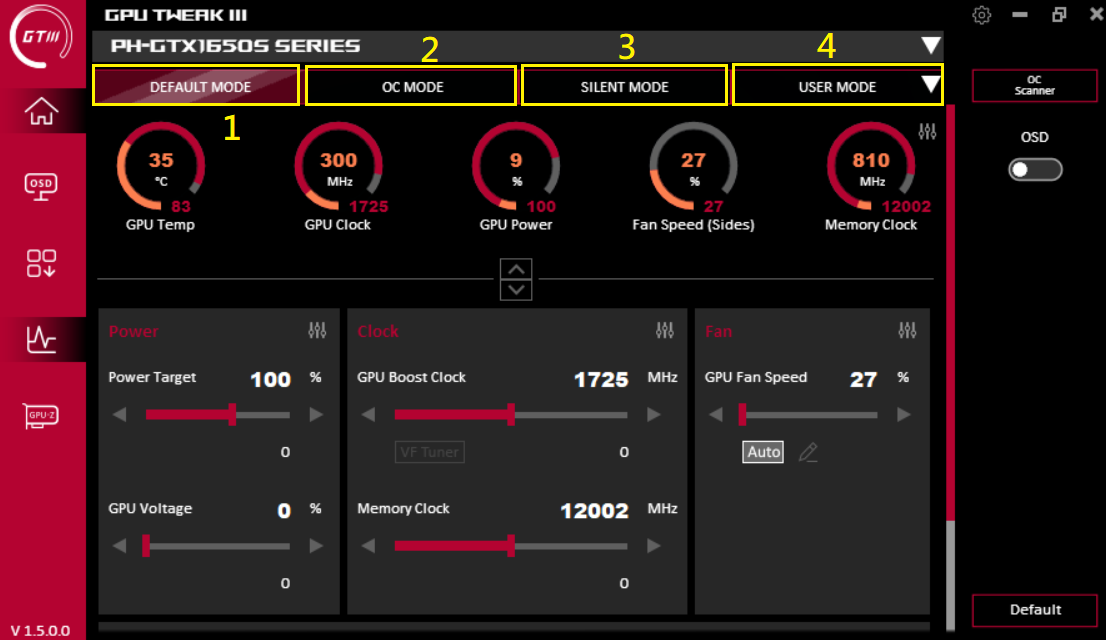
Özel Mod Ayarlarına ilişkin Talimatlar:
(a) Ekleme: Yeni bir profil ekle (b) İçe aktarma: Kaydedilmiş bir profili içe aktar (c) Bağlama: Özel bir modu ya da eşleşen bir profili kullanarak bir uygulamayı özelleştirin
(d) Dışa aktarma: Yapılandırılmış parametreleri dışa aktarın (e) Düzenleme: Yapılandırma dosya adını değiştirin (f) Silme: Mevcut yapılandırma dosyasını silin
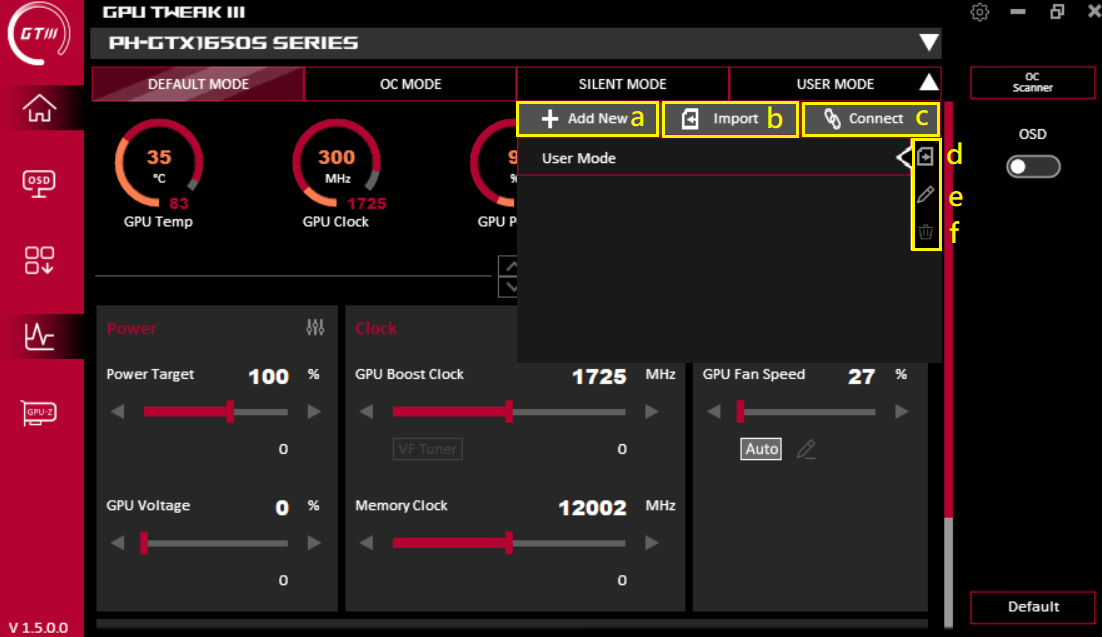
Ekleme: İstediğiniz profil adını girdikten sonra yeni profilinizi kaydetmek için Kaydet ögesine tıklayın.
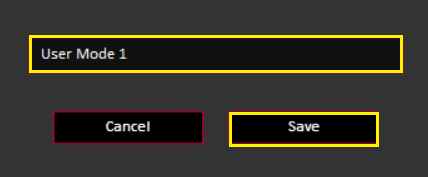
İçe Aktarma:
(1) İçe aktarmak istediğiniz profil türünü seçin
(2) Profil konumunu seçin
(3) Profili içe aktarmak için ekran kartını seçin
(4) İçe aktarmak için profil adını seçin
(5) Profil parametrelerini ön izleyin
(6) Yapılandırma dosyasını içe aktarın
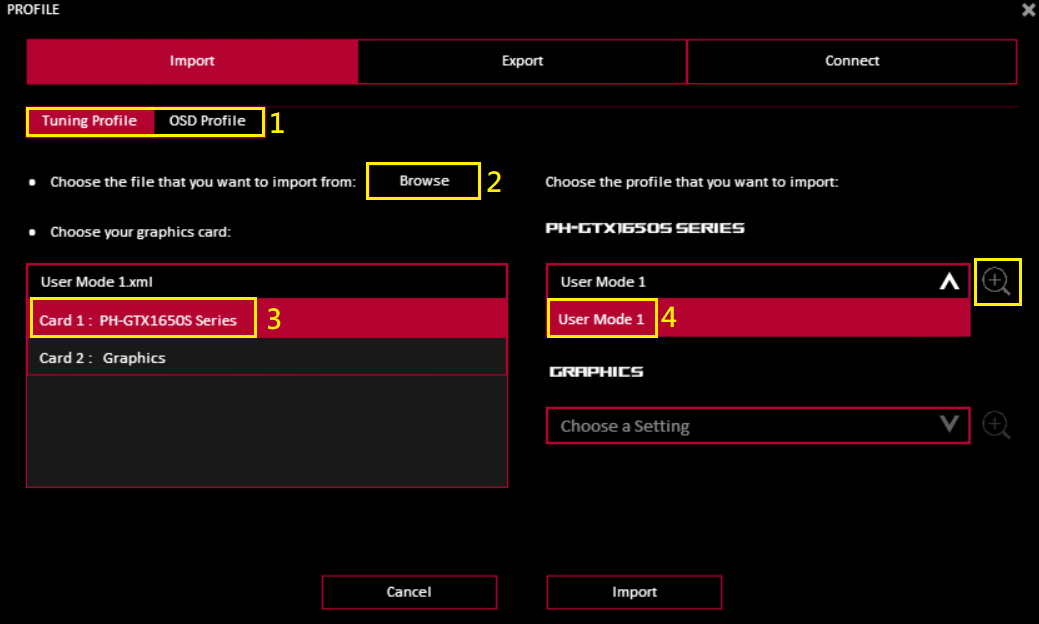
Dışa aktarma:
(1) Dışa aktarmak istediğiniz profil türünü seçin
(2) Dışa aktarmak için profil adını seçin
(3) Dışa aktarma yolunu ya da profil klasörünü seçin
(4) Ayar dosyasını dışa aktarın
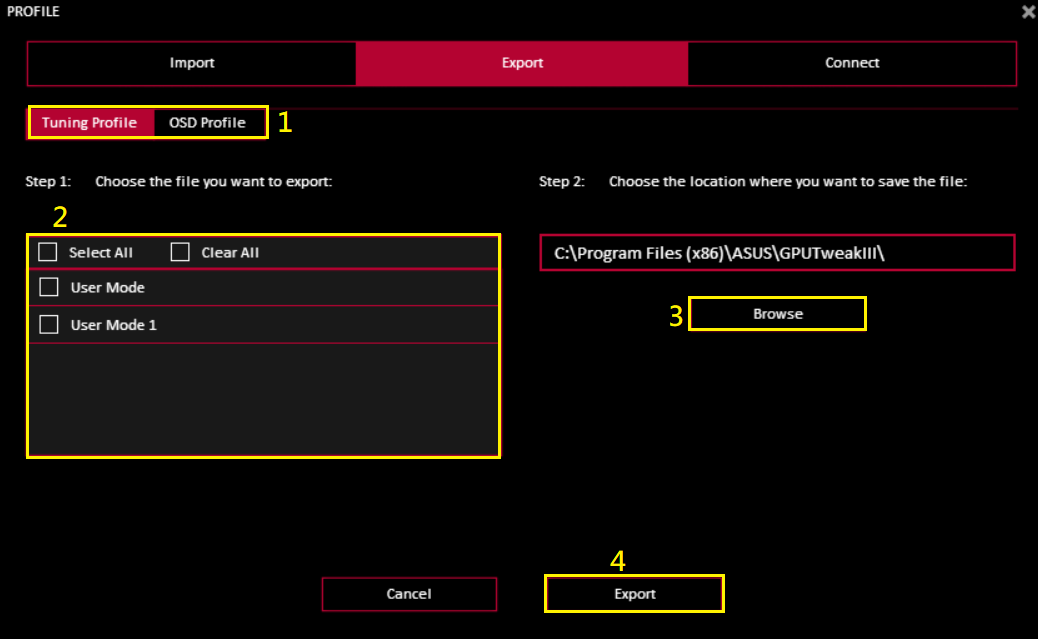
Bağlantılar: Bağlantılar, özel bir uygulama ya da oyun için özel bir profil veya özel modu kullanabilir
(1) Uygulamaya geçirmek istediğiniz uygulamayı ya da oyunu seçmek için Gözat ögesine tıklayın
(2) Kullanılacak modu ya da profili seçtikten sonra "Bağlan" ögesine tıklayın
(3) Eşleşen OSD profilini seçin ve "Bağlan" seçeneğine tıklayın
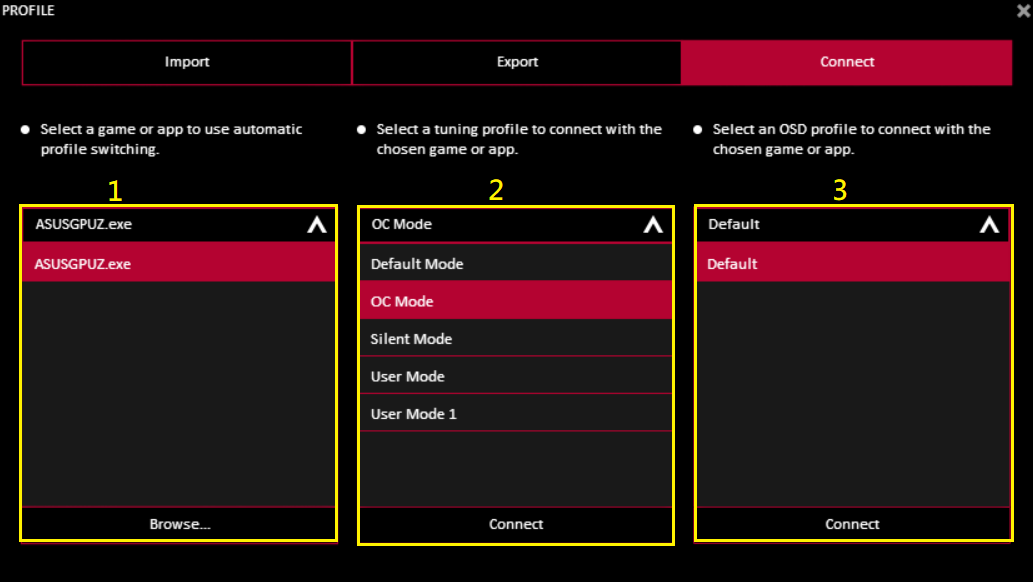
GPU Tweak III ekran kartı parametre paneli tanıtımı
(1) Güç tüketimi: güç tüketimi ve GPU voltajı ayarlanabilir
(2) Frekans: Ekran kartına ait çalıştırma saatini ve ekran kartı belleğinin frekansını ayarlayabilirsiniz. "VF Tunner" düğmesi, voltajı ve saat ayarlarını özelleştirebilir (aşağıdaki 2-1 numaralı kısımda yer alan frekans VF Tunner tanımına göz atın)
(3) Fan: Ekran kartına ait fan hızını ya da harici sistemin fan hızını ayarlayabilirsiniz. "Modu Düzenle Düğmesi", fan sıcaklığını ve hız ayarını özelleştirebilir (aşağıdaki 3-1 numaralı kısımda yer alan Modu Düzenle Tanımına göz atın)
(Not: Seçenekler, ekran kartı fanı özelliklerine bağlı olarak hafif farklı olabilir)
(4) OC Tarayıcı: Yazılım, ekran kartına ait optimal hız aşırtma aralığını otomatik olarak algılayıp bu durumu otomatik olarak ayarlar
(5) OSD: Oyunda OSD (EKRAN MENÜLERİ) özelliğinin etkinleştirilmesi
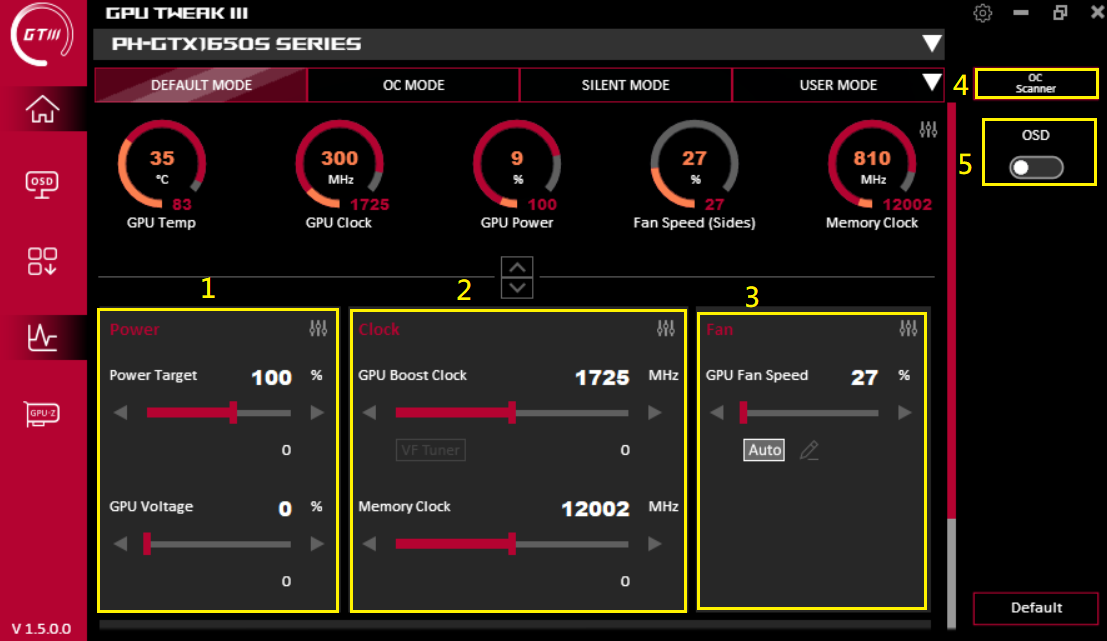
2-1. Frekans VF Tunner :
:
(1) OC Tarayıcısı yukarıdakilerle aynı özelliğe sahiptir. Bir ızgaranın hareket ettirilmesi sırasında birim hareket miktarı frekans değerini belirleyebilir
(2) Eğri grafiği, frekansa karşılık gelen voltajı kendisi ayarlayabilir
(3) Bu modda ön ayar/OC Tarayıcısı/sürücü çalıştırma/önceki ayarlanacak ayar bulunmaktadır
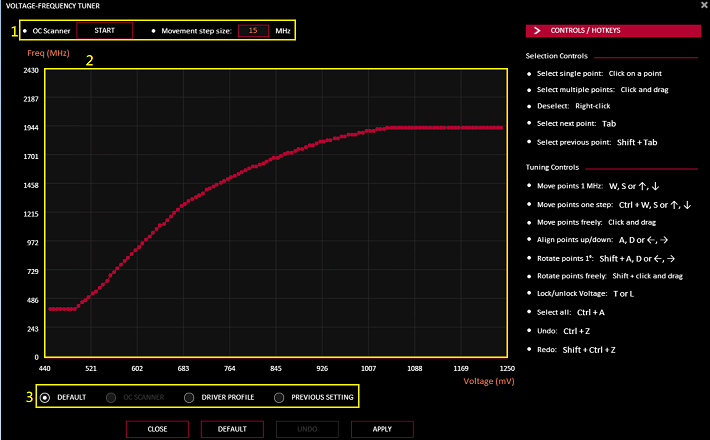
3-1.  Fan düzenleme modu seçenekleri:
Fan düzenleme modu seçenekleri:
(1) Fan hızı güncelleme dönemi: Fan hızı değişikliğini ayarlayın (milisaniye cinsinden) (ayarlanan değer ne kadar büyükse fan hızı değişikliği frekansı o kadar düşük olur)
(2) Sıcaklık Gecikmesi: Çok sık fan hızı değişikliklerini engellemek için GPU sıcaklık gecikme derecesini ayarlayın (ayar değeri ne kadar yüksekse fan hızı değişikliği frekansı da o kadar düşük olur)
(3) Özel fan hızı ve ilişki eğrisine karşılık gelen sıcaklık
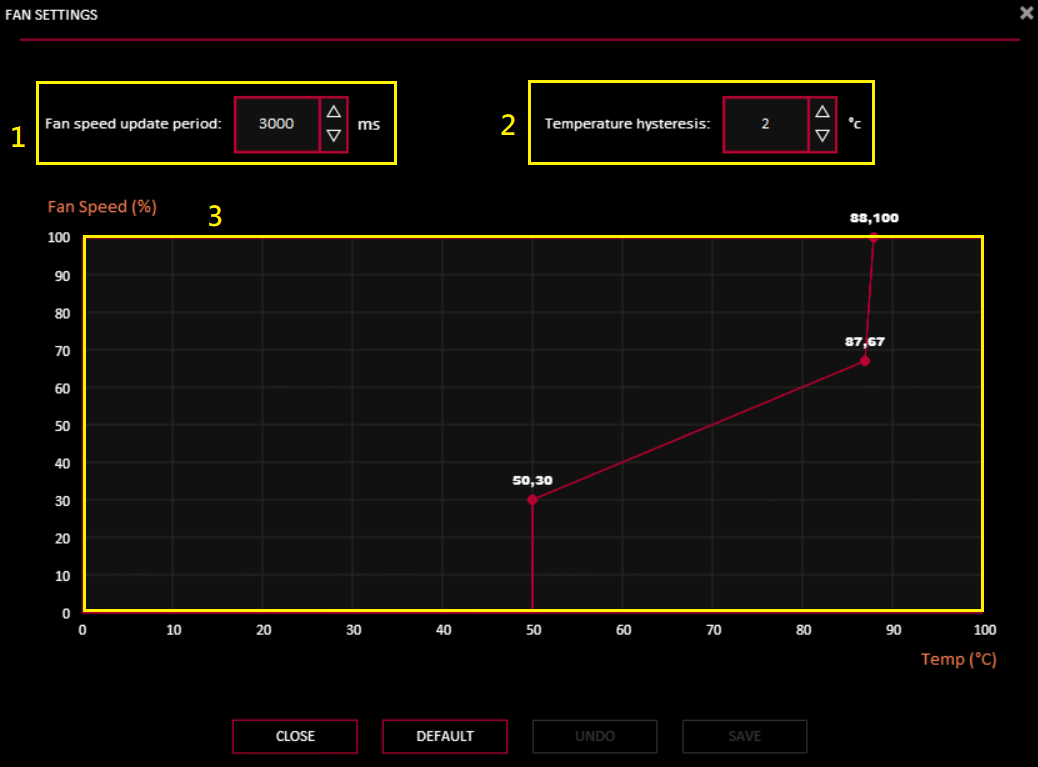
4.  OC Tarayıcı
OC Tarayıcı
1) [Gelişmiş ayarlar]: Değeri, hedeflenen güç tüketimini/hedeflenen sıcaklığı/ekran kartı bellek artırma işlemini veya frekans düşürme genişliğini/hedeflenen voltajı özelleştirebilirsiniz
(2) Otomatik olarak ayarlamak için [Başlat] ögesine tıklayın (bu işlem 30 dakika kadar sürebilir)
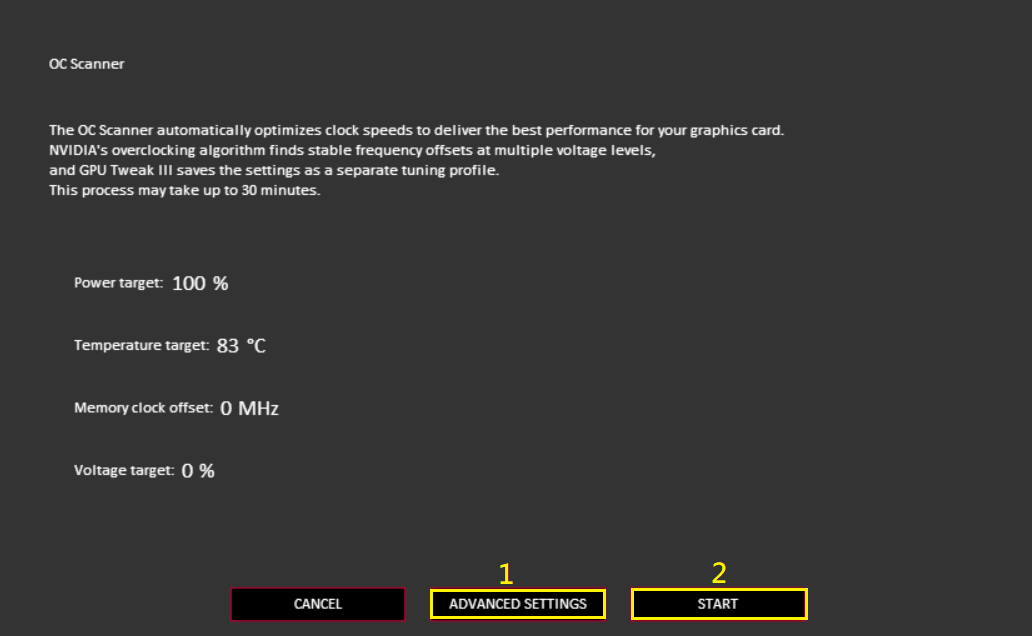
Ayarlama tamamlandıktan sonra kaydetmek için [TAMAM] ögesine tıklayın.
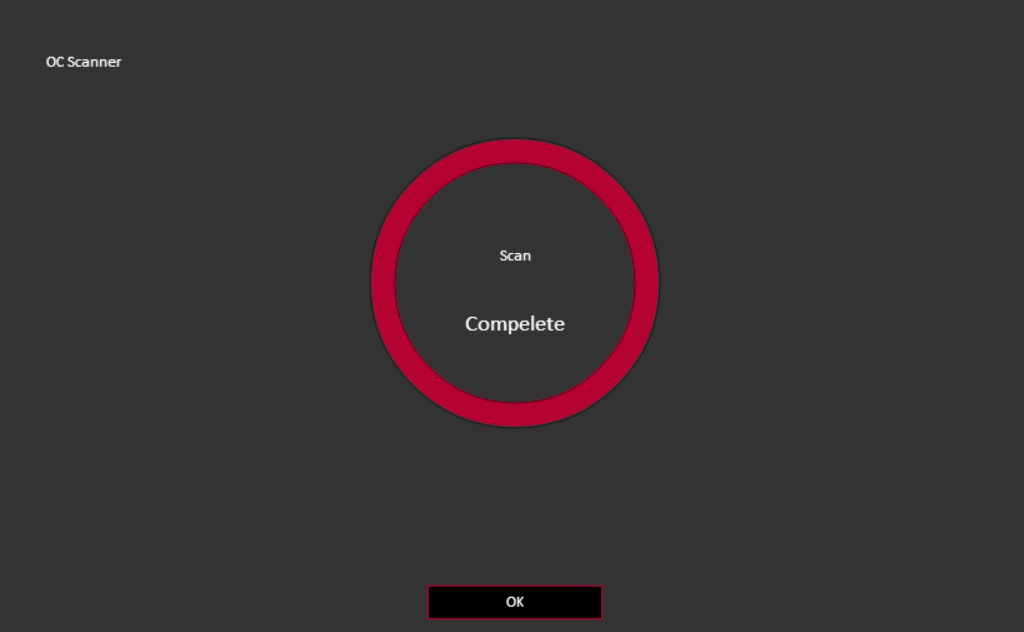
 Sıralama özelliği seçenekleri: Sıralama özelliğini etkinleştirmek için aşağıdaki sarı kutucukta bulunan simgeye tıklayın.
Sıralama özelliği seçenekleri: Sıralama özelliğini etkinleştirmek için aşağıdaki sarı kutucukta bulunan simgeye tıklayın.
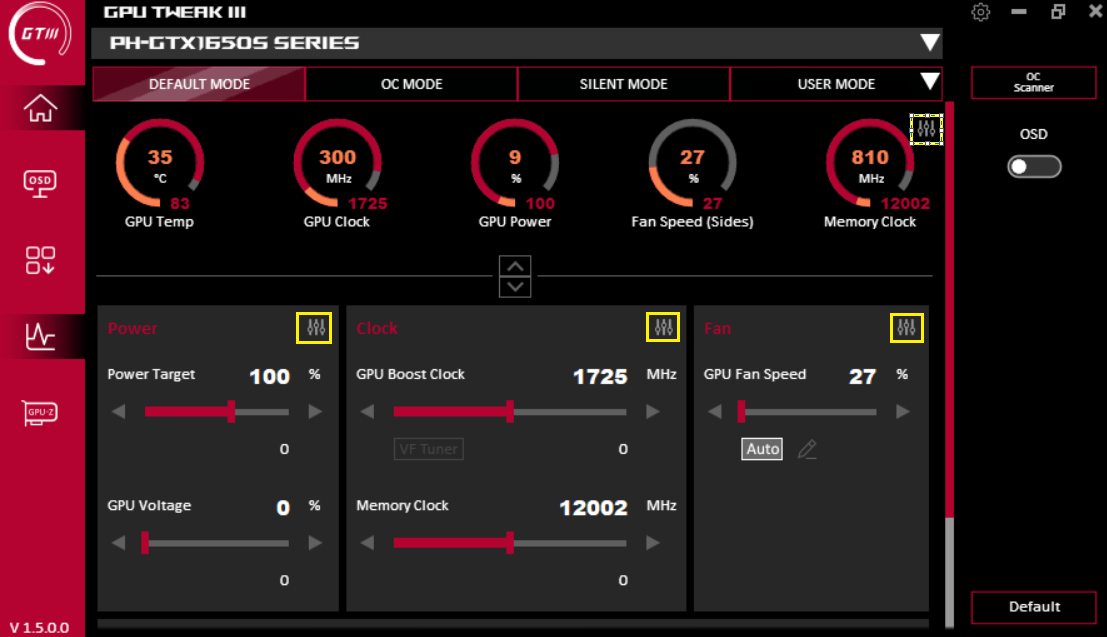
Ayarlamak için bu ögenin ayarlar panelinde görünüp görünmediğini kontrol edin. Sıralamayı yukarı ya da aşağı doğru şekillendirmek için ≡ simgesini sürükleyin.
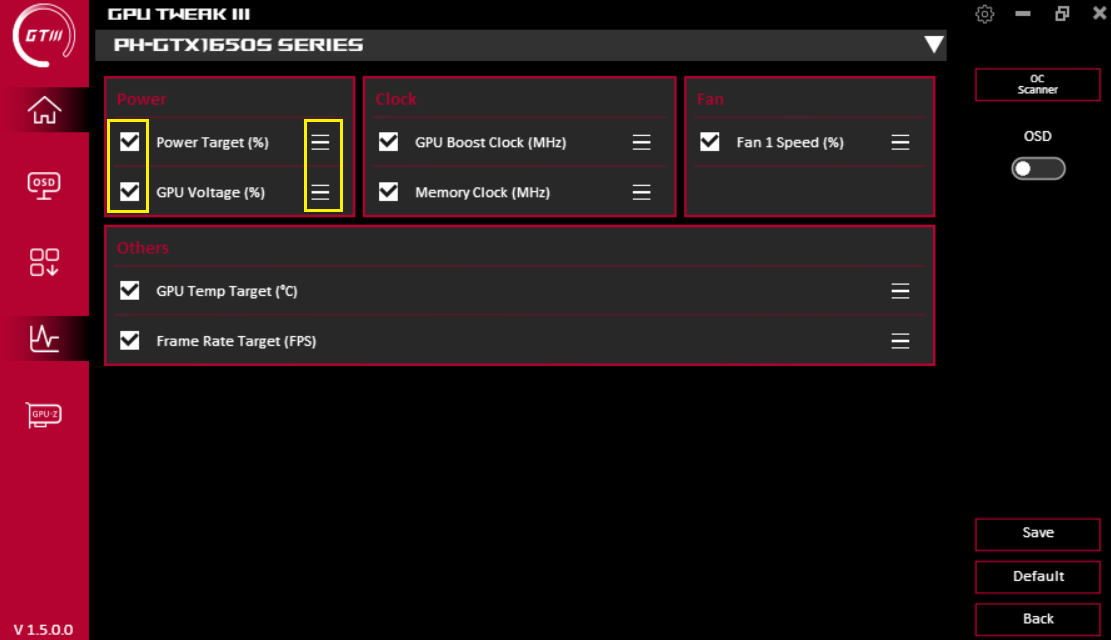
OSD (EKRAN MENÜLERİ) işlev açıklaması:
OSD ayar ekranına giriş yapmak için giriş sayfasındaki OSD simgesine tıklayın. OSD özelliği, monitör ekran kartının çeşitli parametre bilgilerini oyun ekranında anında görüntüleyebilir. Bu özelliği etkinleştirmek için ana ekrandaki OSD özelliğini etkinleştirmeniz gerekmektedir.
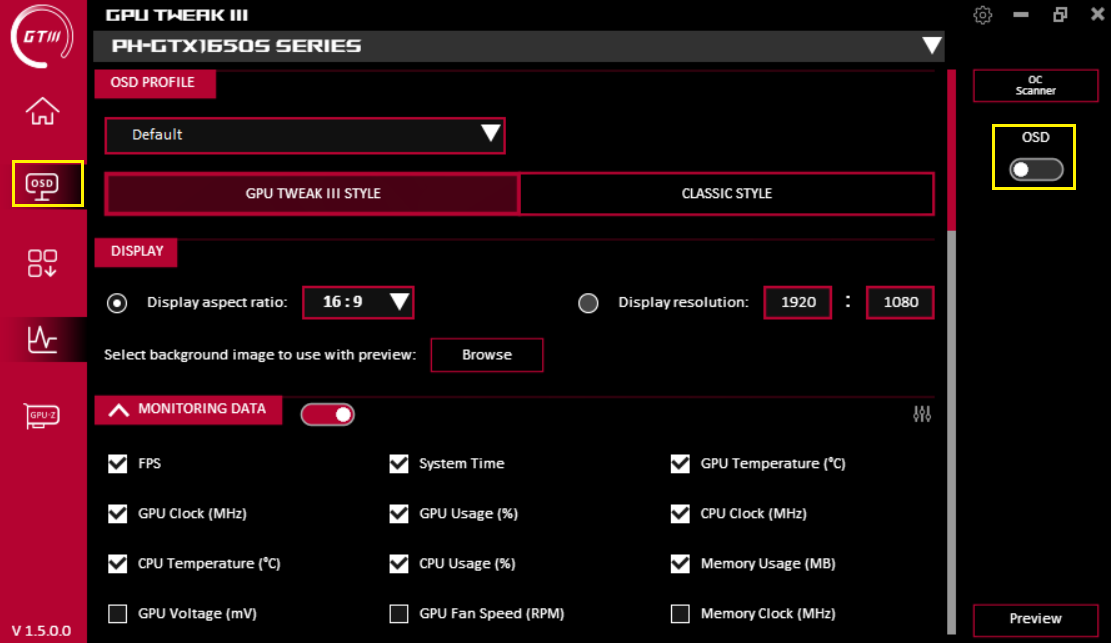
(1) OSD profili: Halihazırda kurulmuş olan OSD profilini yükleyebilirsiniz
(2) OSD ekranı GPU TWEAK III tarzını/klasik tarzı belirleyin
(3) Ekran: OSD ekranının uzunluğunu ve genişliğini belirleyin ya da çözünürlüğü ve arka plan resmini özelleştirin
(4) İzleme bilgileri: Görüntüleme ihtiyacı duyduğunuz bilgiyi seçebilirsiniz.
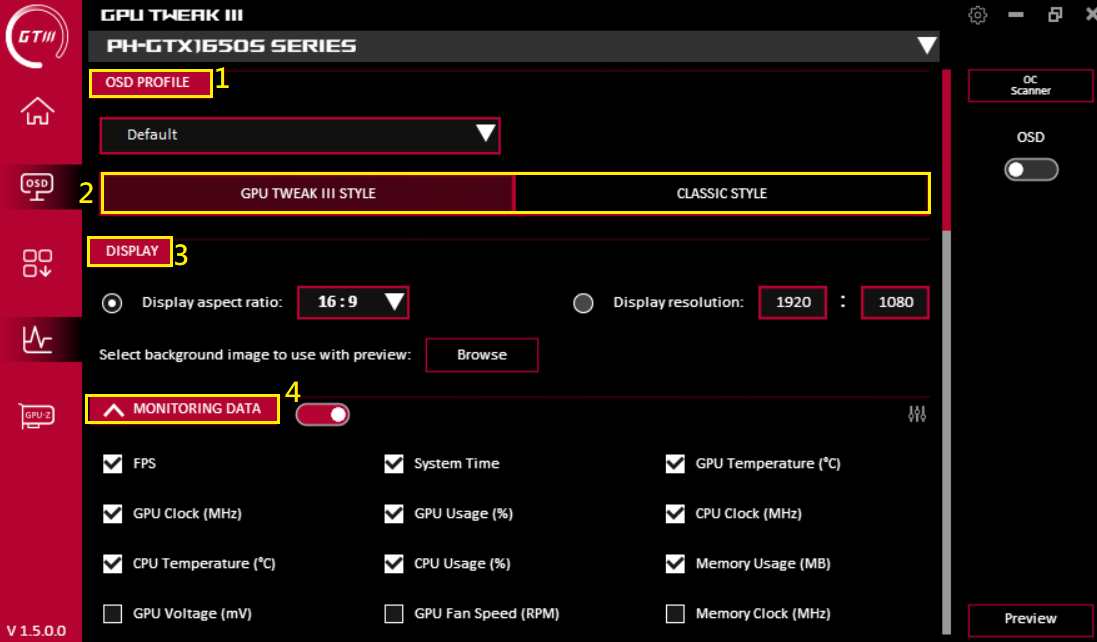
2. GPU TWEAK III Tarzı
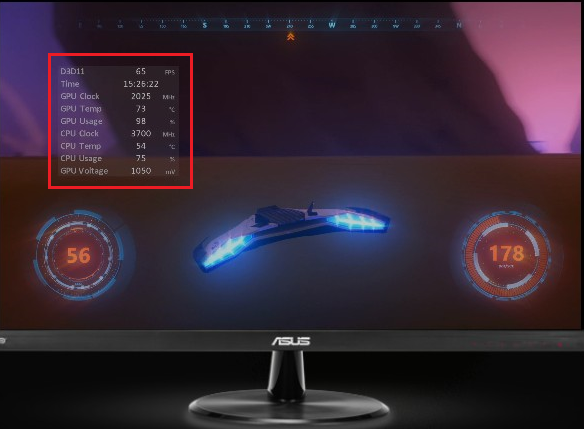
Klasik tarz
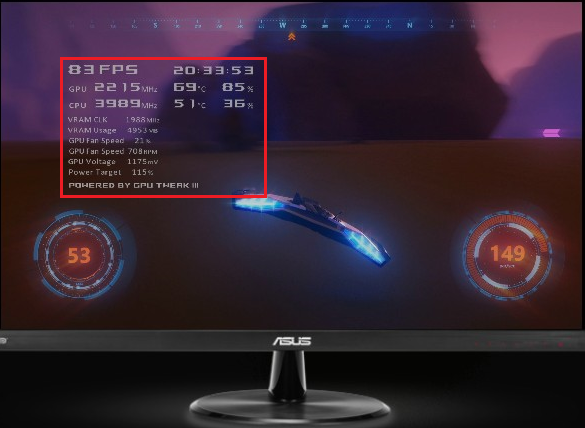
(5) Metin seçenekleri: Metin rengini ve diğer bilgileri belirleyin
(6) METİN EFEKTLERİ: Metin efektlerini kurun
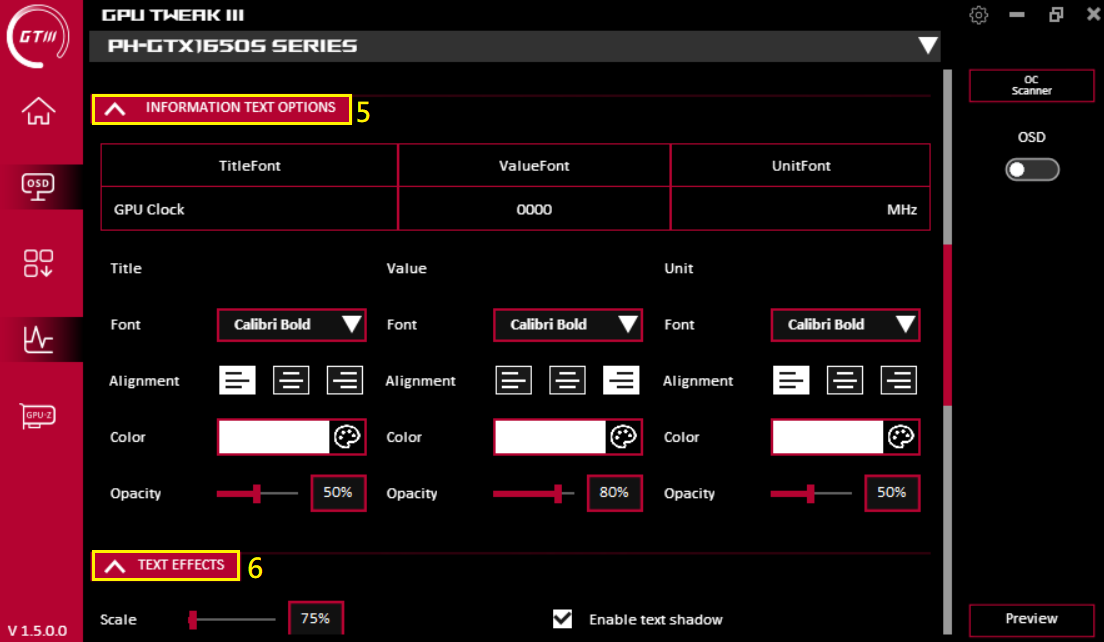
(7) Arka plan efektleri: Arka plan efektlerini kurun
(8) Pozisyon: OSD ekranı pozisyonunu belirleyin, OSD pozisyonunu sürükleyerek hareket ettirebilirsiniz ya da X, Y pozisyonu koordinatı girişi yapın
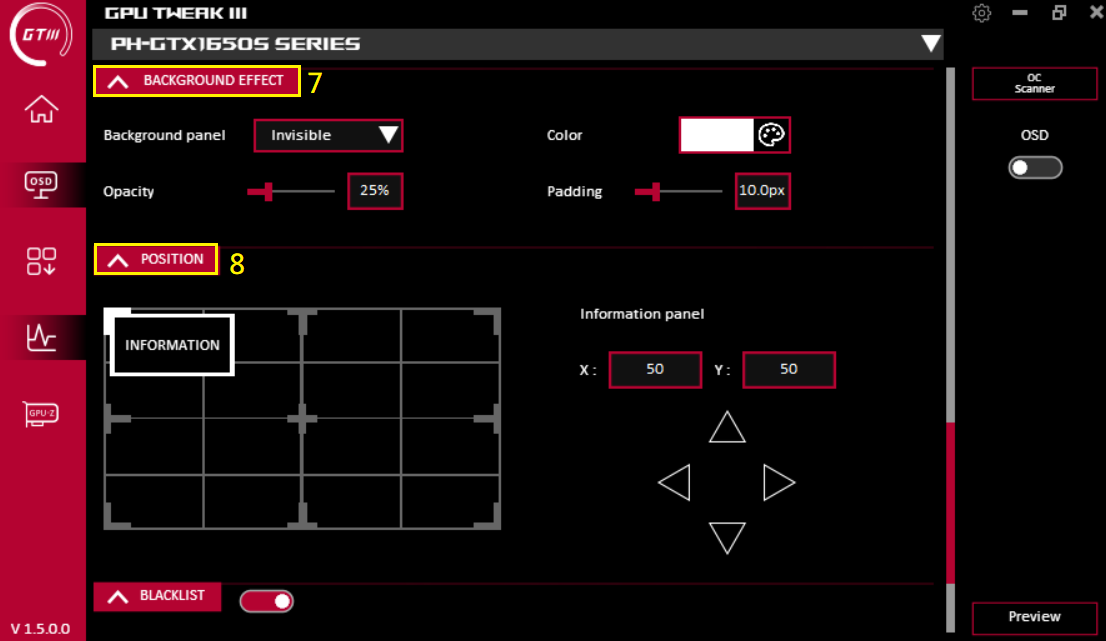
(9) Kara Liste: OSD kullanmayan uygulamaları hariç tutabilir
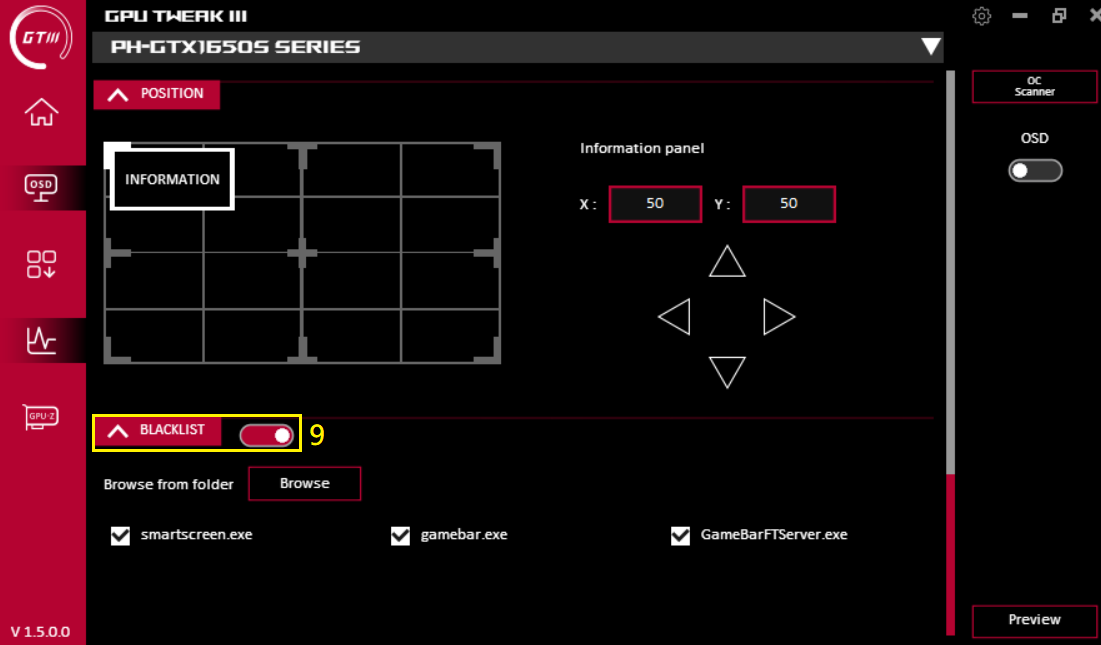
Aracı indirme:
Bu sayfadan çeşitli faydalı üçüncü taraf araçlarını indirebilir, yükleyebilir ve açabilirsiniz.
Armoury Crate: ASUS ışıklandırma efektleri yazılımını desteklemektedir (AURA özelliğini destekleyen bir ekran kartı gerektirmektedir)
ROG FurMark: Ekran kartı stabilitesini test etmeye yönelik yazılım.
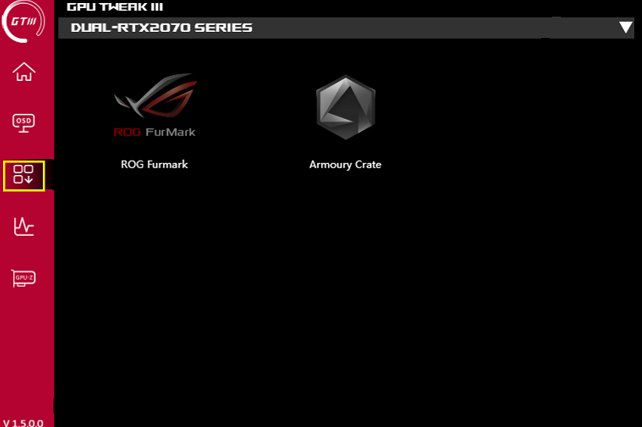
İzleme penceresi:
İzleme penceresini açmak için giriş sayfasındaki izleme simgesine dokunun. Mevcut ekran kartı GPU frekansını, voltajını, fan hızını ve diğer ayarlarını onaylayabilirsiniz. Ekran modu ayarlanabilir, günlük dışa aktarma ve içe aktarma işlemlerini de desteklemektedir.
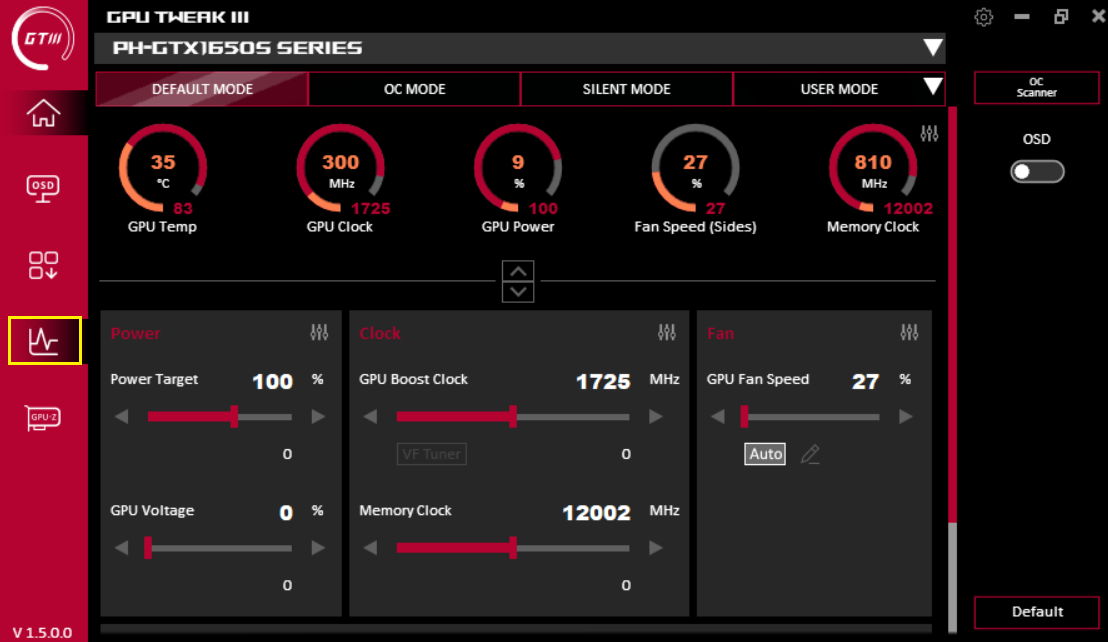
Satır Görünümü:
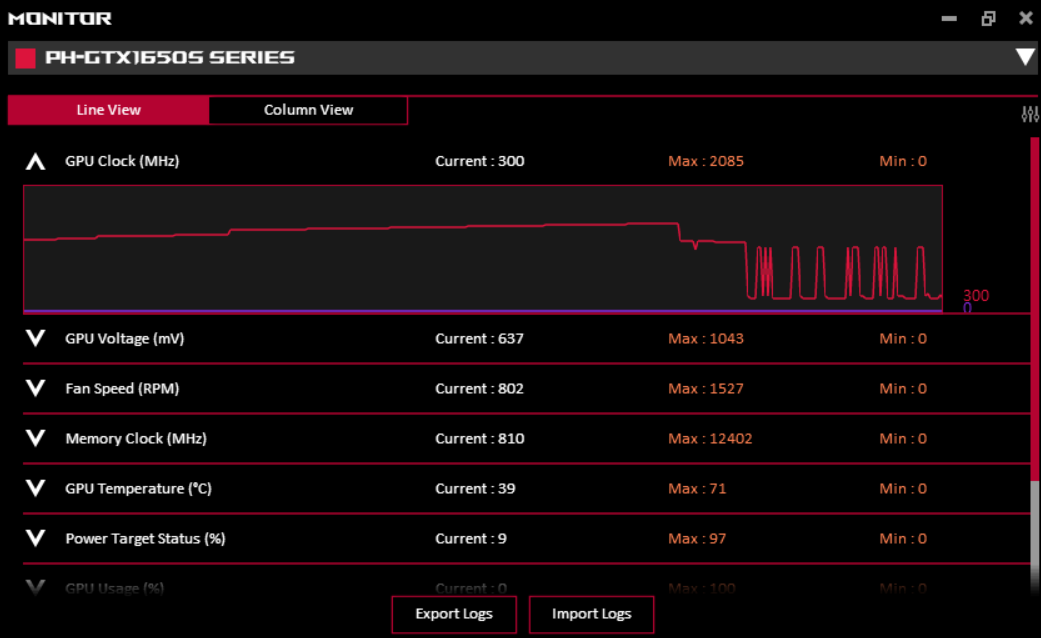
Sütun Görünümü:
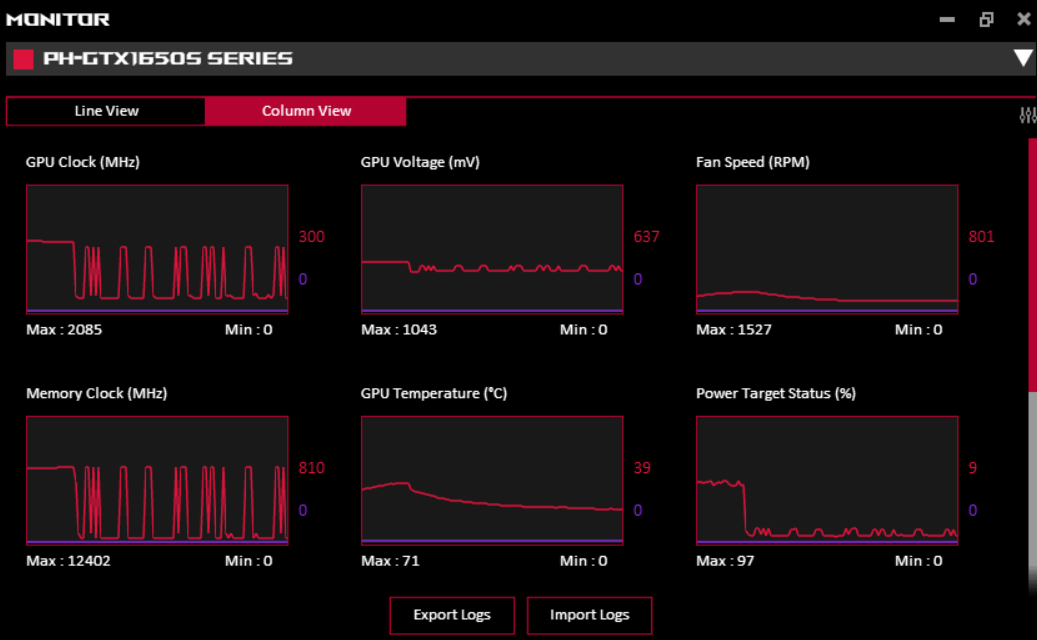
GPU-Z Özellikleri:
Ana ekrandaki GPU-Z simgesine dokunarak GPU-Z yazılımını açın
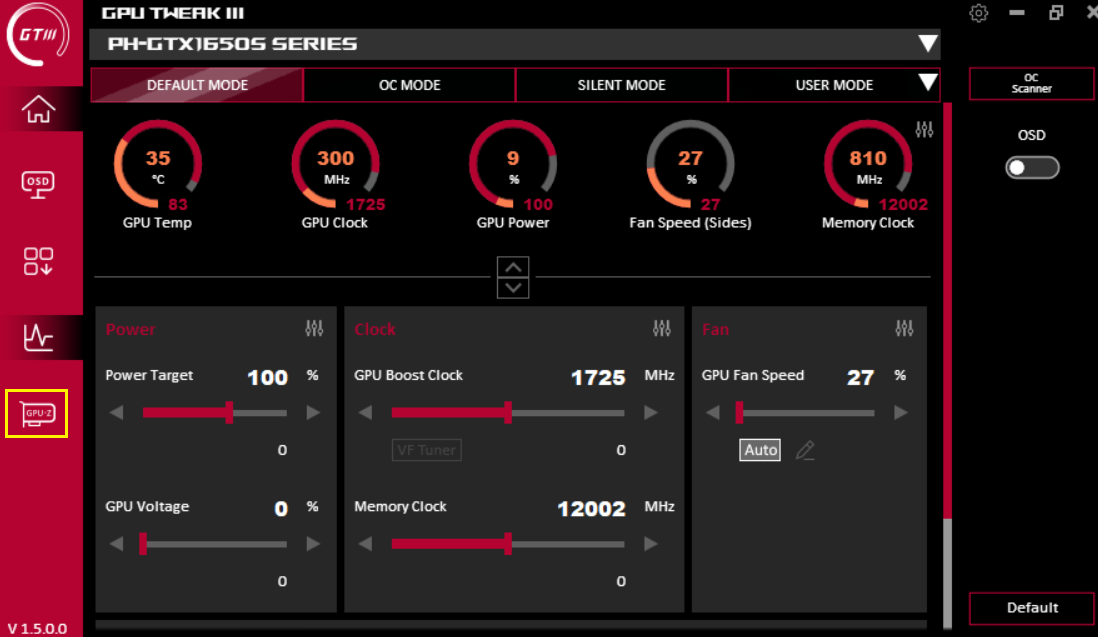
GPU-Z, ekran kartı parametre bilgilerini eksiksiz şekilde sunabilir. İlgili bilgiler için lütfen aşağıdaki görsele göz atın.
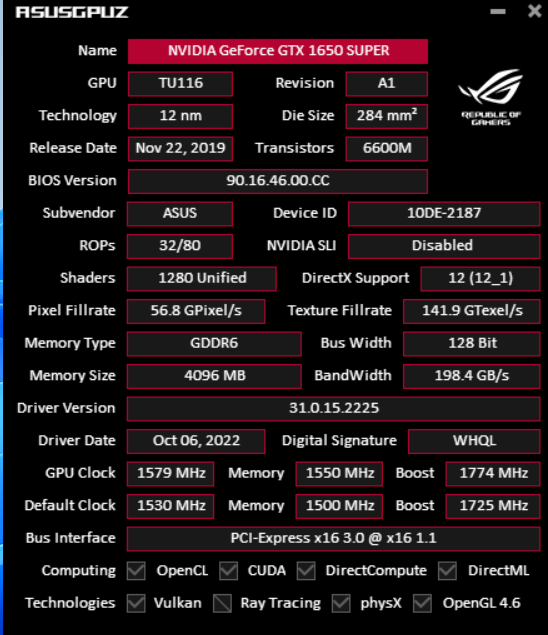
S1. Hız aşırtma başarısız olduğunda çıkan siyah ekranla ilgili ne yapmam gerekiyor?
C1: Hız aşırtma işlemi başarısız olduğunda ve ekran siyaha döndüğünde, bilgisayarı tamamen kapatın ve ardından yeniden başlatın. Bu şekilde normal başlatma, hız aşırtma işleminden önceki değerlerine dönecek şekilde geri yüklenecektir.
S2: Ekran kartımın GPU TWEAK III destekleyip desteklemediğini nasıl kontrol edebilirim?
C2: GPU TWEAK III, NVIDA/AMD'nin tüm ekran kartlarıyla uyumludur
S3. GPU TWEAK III'ü nasıl kaldırırım?
C3: Lütfen masaüstü konsolu simgesine  tıklayın, ardından program ve özellik simgesine
tıklayın, ardından program ve özellik simgesine  tıklayın.
tıklayın.
Burada GPU Tweak III ögesini bulun, sağ tıklayın ve Kaldır/Değiştir (U) ögesine tıklayın. Kaldırma işlemini tamamlamak için program kılavuzuna göre ilerleyin.